一:前言
Git的定义是:分布式版本控制系统,用于项目开发中的版本控制。
从本质上来讲 Git 是一个内容寻址(content-addressable)文件系统,并在此之上提供了一个版本控制系统的用户界面。
Git 的核心部分是一个简单的键值对数据库(key-value data store)。 你可以向该数据库插入任意类型的内容,它会返回一个键值,通过该键值可以在任意时刻再次检索(retrieve)该内容。
git管理的项目工作目录下的每一个文件都不外乎这两种状态:已跟踪或未跟踪。
已跟踪的文件是指那些被纳入了版本控制的文件,在上一次快照中有它们的记录,在工作一段时间后,它们的状态可能处于未修改,已修改或已放入暂存区。
工作目录中除已跟踪文件以外的所有其它文件都属于未跟踪文件,它们既不存在于上次快照的记录中,也没有放入暂存区。
初次克隆某个仓库的时候,工作目录中的所有文件都属于已跟踪文件,并处于未修改状态。
Git 保存的不是文件的变化或者差异,而是一系列不同时刻的文件快照。在进行提交操作时,Git 会保存一个提交对象(commit object)。该提交对象会包含一个指向暂存内容快照的指针。 但不仅仅是这样,该提交对象还包含了作者的姓名和邮箱、提交时输入的信息以及指向它的父对象的指针。
二:git存储
git将项目的存储分为4部分,每部分有自己作用,见下图:
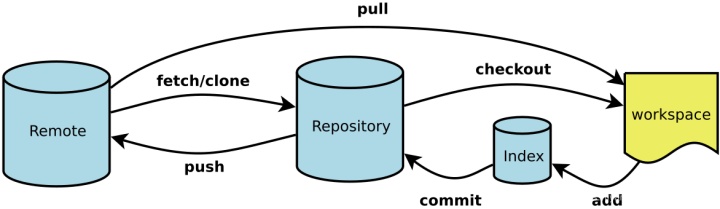
Workspace:工作区(当前用户操作修改的区域)Index / Stage:暂存区 (add后的区域)Repository:仓库区或本地仓库(commit后的区域)Remote:远程仓库(push后的区域)
整体过程可以简述为:
- 工作区–>add–>暂存区–>commit–>本地仓库区–>push–>远程仓库区
- 远程仓库区–>fetch–>使用refsremotes下对应分支文件记录远程分支末端commit_id–>merge–>工作区 和 本地仓库区
- 远程仓库区–>pull–>使用refsremotes下对应分支文件记录远程分支末端commit_id and 本地仓库区 and 工作区
git pull和git fetch有什么不同呢?下面简单说一下
想要知道他们得不同,我们需要先了解两个概念
- FETCH_HEAD:可以看做是一个版本链接,记录在本地的refsremotes下对应分支文件中,指向着目前已经从远程仓库取下来的分支的最新版本的commit_id。
- commit-id:在每次本地commit来保存当前工作到本地仓库区后, 会产生一个commit-id,这是一个能唯一标识一个版本的序列号。 在使用git push后,这个序列号还会同步到远程仓库。
所以他们之间的不同在于:
- git pull 直接将远程分支的修改更新到本地仓库区和本地工作区,我们就可以在本地工作区中看到最新代码
- git fetch 只将远程分支的修改更新到FETCH_HEAD,记录远程分支最新的commit_id,不会更新本地工作区和本地仓库区代码,只有使用了git merge 才会将提交更新到本地仓库区和工作区
在git status中的体现,见下图:
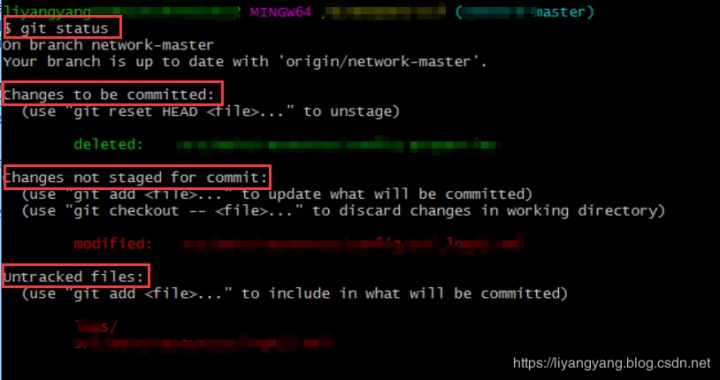
- Changes to be committed::代表被add的文件,被加载到了暂存区
- Changes not staged for commit:代表在当前分支中被修改的文件,还没有被add,存储在工作区
- Untracked files :代表不被git追踪的文件,可以理解为不被git管理的文件
- 如果没有Changes to be committed和Changes not staged for commit说明现阶段所有的修改已经被commit到本地仓库
- 如果git status后出现下述情况,说明还有已经的commit到本地仓库的还未被push到远程仓库
$ git status
On branch network-master
Your branch is ahead of 'origin/network-master' by 2 commits.
(use "git push" to publish your local commits)Git 作为一个系统,是以它的一般操作来管理并操纵(HEAD、index、Working Directory)三棵树的
HEAD: 是当前分支引用的指针,它总是指向该分支上的最后一次提交。 这表示 HEAD 将是下一次提交的父结点。 通常,理解 HEAD 的最简方式,就是将它看做 你的上一次提交的快照。
index: index索引是你的 预期的下一次提交。 我们也会将这个概念引用为 Git 的 “暂存区域”,这就是当你运行 git commit 时 Git 看起来的样子。Git 将上一次检出到工作目录中的所有文件填充到索引区,它们看起来就像最初被检出时的样子。 之后你会将其中一些文件替换为新版本,接着通过 git commit 将它们转换为树来用作新的提交。
Working Directory:最后,你就有了自己的工作目录。 另外两棵树以一种高效但并不直观的方式,将它们的内容存储在 .git 文件夹中。 工作目录会将它们解包为实际的文件以便编辑。
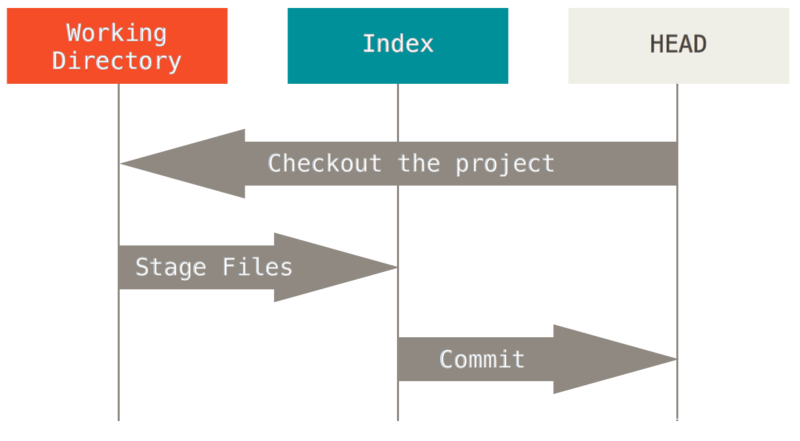
三:git提交规则
首先,有个问题需要确认一下,提交信息是使用中文还是英文呢?
如果你的项目是开源项目并且面向国际的开源项目,类似于阿里的DruidPingCAP的TiDB等,那么一定要是用英文提交信息的!
如果你的项目是公司内部使用或者只会被公司内部开发修改,那么中文也是不错的,更加便于查看和管理。当然,开发组中的英文能力都不错的话,用英文也是可以的。
分支Branch管理:
如果没有一个好的branch管理的话,可能会有下述图的情况,刺不刺激~
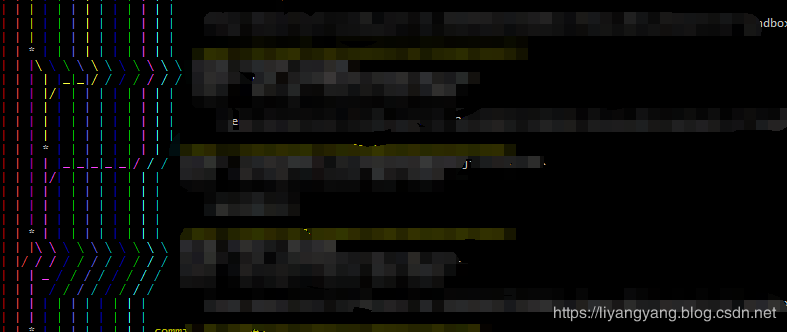
推荐的分支管理:
- master 分支为主分支(保护分支),禁止直接在master上进行修改代码和提交,此分支的代码可以随时被发布到线上;
- develop 分支为测试分支或者叫做合并分支,所有开发完成需要提交测试的功能合并到该分支,该分支包含最新的更改;
- feature 分支为开发分支,大家根据不同需求创建独立的功能分支,开发完成后合并到develop分支;
- fix 分支为bug修复分支,需要根据实际情况对已发布的版本进行漏洞修复;
标签Tag管理:
Tag采用三段式:v版本.里程碑.序号(v2.3.1)
- 架构升级或架构重大调整,修改第1位
- 新功能上线或者模块大的调整,修改第2位
- bug修复上线,修改第3位
当然,可以根据实际情况来设计,比如项目特别大,可以使用四段表达Tag,项目比较小也可以使用二段式Tag,只要符合场景并有实际意义即可
提交信息格式:
下面只是提供一种建议格式,大家可以根据自己的项目实际情况来定格式,只要能把当前提交表达清楚,格式统一,方便快速阅读和定位即可!
建议中文示例:
- <新功能>(urllAnalyz) 添加解析url功能l
- <修改>(TestServiceImpl) 修改某功能的某个实现为另一个实现
- <Bug修复>(TestUnti) 修复url特殊情况下解析失败问题 (issue#12)
- <重构>(getData) 重构获取数据的方法
- <测试>(getDataTest) 添加(修改、删除)获取数据的单元测试代码
- <文档>(doc)修改(添加、删除)文档
对应到英文:
- feat:新功能(feature)
- style: 格式
- fix:修补bug
- refactor:重构
- test:测试相关
- docs:文档(documentation)
- 格式(type:scope:body:issue)
<|新功能|修改|Bug修复|重构|测试>(影响模块)提交描述信息(#issue?)
优点作用
- 与github数据issue关联,便于通过issue获取更多信息
- commit 提交时,格式统一,便于后续快速准确定位提交
- 可以更好的将此次提交表述清楚
四:Git操作过程
初始化项目,并上传到git服务器
基本过程: 创建远程仓库、初始化本地git仓库、将本地仓库与远程仓库关联起来、添加本地仓库想要提交的代码到本地git缓冲区,将本地仓库的本地分支与远程仓库的远程分支关联起来、提交代码
- 在git服务器上创建同名git项目,并获取http地址
- 本地git初始化项目git仓库,在项目目录下
git init - 将本地git仓库和远程仓库关联起来,并设置远程仓库名称
git remote add <name> <http地址>
其中http地址为上述第一步获取的远程仓库的地址,name一般为origin,当然也可以设置其他的名字
例如:git remote add origin http:// igit.corp.com/my/test.g it
- 添加项目文件到本地git缓冲区
git add -A
git commit -m ‘初始化项目’
或者
git commit -a -m ‘初始化项目’ - 将本地分支关联远程分支并提交,git默认在远程分支上创建于本地分支同名的分支
git push --set-upstream origin master
这就是将本地的master分支 与 origin远程仓库关联起来并在远程仓库创建同名master分支,以后本地master都提交到远程仓库中的origin/master分支上。
upstream:上游的意思
- 至此,应该就可以了,我们可以在git服务器上刷新看看是否提交上去了
提交某一分支的修改
- 查看当前分支的修改
git status - 查看想要查看的文件的修改
git diff <file_name> - 确认正确后,提交修改到暂存区
git add -A 或者 git add <file_name> <file_name> - 提交到本地仓库
git commit -m '提交信息' - 提交到远程仓库
git push
拉取远程分支修改到本地分支
当远程分支别人推了一版新的代码时,我们想要将代码拉下来,可以采用两种方式pull 和 fetch+merge:(他们的不同点文章上面已经解释)
使用pull:
- 将远程分支最新代码更新合并到本地仓库区和工作区
git pull
使用fetch:
- 将远程所有分支最新的commit_id更新到FETCH_HEAD,记录远程分支最新的commit_id
git fetch - 将最新的代码合并到本地仓库区和工作区
git merge
取消track某一文件
git rm -r --cache <file_name>
untrack后,使用commit -a 时,不会将其添加到暂存区中
- 之后会在.ignore文件中将该untrack的文件添加进去,完成
保存账号密码,避免每次push都要输入(简单方法)
- 确保在git中手动输入过账号和密码
- 输入下面语句即可
git config --global credential.helper store
暂存自己的修改,便于接着工作(特别有用)
如果你正在一个分支上工作修改,leader让你改另外的分支的BUG或者对其他的分支做一些操作。
我们知道如果一个分支上有还没有commit的修改的话,不可以切换分支,但是又因为自己的工作还未完成,不想commit,此时git stash 就起作用了。
你要把现在正在工作的分支保存下来,等处理完其他的再回来接着当前分支的修改工作。
- 将当前分支的修改暂存起来(此处不等于add+commit)
git stash
备份当前的工作区的内容,从最新的一次提交中读取相关内容,让工作区保证和上次提交的内容一致。
同时,将当前的工作区修改的内容保存到Git栈中暂存起来。
- 切换到别的分支工作,完成后切换回原来的工作分支,查看暂存列表
git stash list
显示Git栈内的所有备份,可以利用这个列表来决定从那个地方恢复
- 恢复暂存的修改到工作区
git stash apply恢复暂存之后不删除暂存
从Git栈中读取最新一次保存的内容,恢复工作区的相关内容。
git stash pop 恢复暂存之后删除暂存
从Git栈中读取最新一次保存的内容,恢复工作区的相关内容。之后pop会删除最新的暂存。
- 删除“暂存”
git stash drop
从Git栈删除最旧的一个暂存
- 结束
其他:git stash pop = git stash apply + git stash drop
版本的回溯与前进
有时候需要回溯或前进到以前的版本 或 回溯前进到以前的commit
只要记住commit_id就可以在版本之间来回的穿梭,注意是可以“来回”穿梭哦
- 获取需要回溯到版本的commit_id
git log--> 复制所需的版本commit_id - 回退到该版本
git reset --hard <commit_id> - 如果想让服务器也回退到该版本的话
git push origin HEAD --force
五:Git常用命令
初始化项目为git项目
git init
clone服务器代码到本地
git clone <http_url>
添加修改文件到暂存区
git add <file_name>
git add -A 添加所有修改文件到暂存区
提交修改到本地仓库
git commit -m '提交信息'
git commit -a -m '提交信息' 相当于git add -A + git commit -m 的整合
提交本地仓库的修改到远程仓库
git push
将远程库<remote_name>的远程分支<branch_name>作为当前分支的上游分支
git push --set-upstream <remote_name> <branch_name>
<remote_name>为远程仓库的别名,一般为origin
查看文件本次的修改
git diff 显示本次所有被修改文件的修改
git diff <file_name> 显示该文件本次的修改
查看当前分支下当前状态
git status 显示出被修改的文件和提交的次数等
查看提交历史
git log
git log --graph 查看分支合并图
merge其他分支到当前分支
git merge <branch_name>
切换到上一个分支
git checkout -
切换到其他分支
git checkout <branch_name>
在某一分支基础上创建新分支
git checkout <branch_name> 切换到基础分支
git checkout -b <new_branch_name> 在当前分支基础上 创建新分支
显示分支
git branch 所有本地分支
git branch -r 所有远程分支
git branch -a 所有分支,本地和远程
删除本地分支
git branch -D <branch-name>
删除远程分支
git push origin --delete <branch-name>
删除本地tag
git tag -d <tag_name>
删除远程tag
git push origin :refs/tags/<tag_name>
查看tag信息
git show <tag_name>
暂存当前修改
git stash
查看暂存列表
git stash lsit
恢复暂存的修改
git stash apply (恢复后不删除暂存)
git stash pop (恢复后删除暂存)
删除暂存
git stash drop
撤回已经add到暂存区的文件到本地工作区
git reset HEAD <file_name>
git reset HEAD 回退所有add
add会被标识为Changes to be committed,取消add后标识为Changes not staged for commit(不等于untrack)
取消track某一文件
git rm -r --cache <file_name>
untrack后,使用commit -a 时,不会将其添加到暂存区中
只merge某一个分支上的某一个commit
git cherry-pick <被merge分支中的某一个commit的commit-id>
撤销在本地工作区的文件的修改
撤销修改就回到和版本库一模一样的状态,即用版本库里的版本替换工作区的版本
git checkout -- <file_name>
删除某些commit,将head重定位到某一commit(回溯到以前的版本)
git reset --hard <commit_id>
git push origin HEAD --force 此步骤将服务器方也设置为相commit
删除本地在远程服务器上不存在的分支
git remote prune origin
拉取远程分支到本地
git fetch origin <branch_name>
新建一个tag到指定commit
git tag <tag_name> <commit_id>
git tag <tag_name> 当前commit
取消当前合并,重建合并前状态
git merge --abort
总结
本文介绍了Git是什么、Git的存储结构、Git的提交规则和一些工作中常会用到的git操作的过程,最后总结了常用的命令。Git在工作中的团队开发中起着至关重要的作用,希望本篇文章可以对大家有些许帮助~
————————————————
版权声明:本文为CSDN博主「yoylee_web」的原创文章,遵循 CC 4.0 BY-SA 版权协议,转载请附上原文出处链接及本声明。
原文链接:https://blog.csdn.net/CSDN___LYY/article/details/100939749
分布式版本控制Git详解
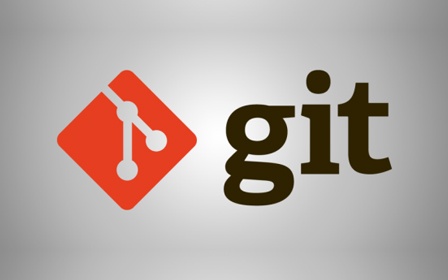
课程目标:通过本课程的学习,将全面掌握Git版本管理工具的配置与使用,以适应工作的需要。
适用人群:具有一定开发基础的开发人员。
课程概述:Git (读音为/gɪt/)是一个开源的分布式版本控制系统,可以有效、高速的处理从很小到非常大的项目版本管理。Git 是 Linux 作者 Linus Torvalds 为了帮助管理 Linux 内核开发而开发的一个开放源码的版本控制软件。
分布式相比于集中式的最大区别在于开发者可以提交到本地,每个开发者通过克隆(git clone)在本机上拷贝一个完整的Git仓库。
如果你正在为Git如何使用与配置管理发愁, 或者想要探索更有效率的代码版本管理方式, 那么该视频课程能帮你快速掌握这一技能,在本课程中,将为大家完整的阐述GIT工具的发展历史、GIT工具的使用、分支管理、远程仓库等。
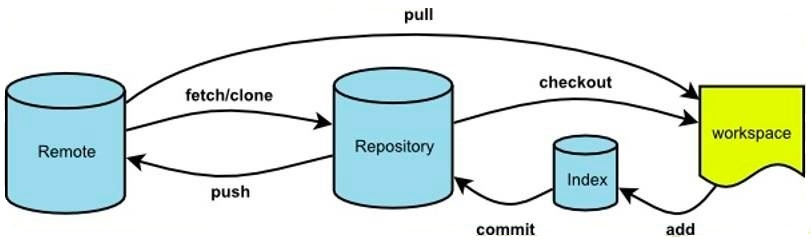
环境参数:Git 2.16.2
课程目录:
第一章 Git概述
-
- 1-1 Git-版本控制系统简介 (02:00)
- 1-2 Git-版本控制系统工作模式 (01:27)
- 1-3 Git-版本控制系统工作模式-集中式工作模式 (08:41)
- 1-4 Git-版本控制系统工作模式-分布式工作模式 (06:31)
- 1-5 Git-为什么要学习Git (05:39)
- 1-6 Git-Git的诞生 (08:26)
- 1-7 Git-Git名字的由来 (02:38)
- 1-8 Git-Git工作模式-集中式工作模式 (06:12)
- 1-9 Git-Git工作模式-开源社区工作模式 (09:12)
- 1-10 Git-Git工作流程讲解 (10:26)
- 1-11 Git-Git工作流程图解 (03:17)
- 1-12 Git-工作区与版本库 (07:23)
第二章 Git环境搭建
-
- 2-1 Git-Git下载与安装 (07:40)
- 2-2 Git-验证Git安装成功及查看版本号 (02:18)
- 2-3 Git-GitBash简介 (04:41)
- 2-4 Git-Git注意事项 (04:29)
- 2-5 Git-创建本地版本库 (05:17)
- 2-6 Git-初始化本地版本库 (05:45)
- 2-7 Git-.git隐藏目录的作用 (05:14)
第三章 Git常用操作
-
- 3-1 Git-Git用户分类 (08:43)
- 3-2 Git-Git用户分类-创建系统用户 (06:57)
- 3-3 Git-Git用户分类-创建全局用户 (07:00)
- 3-4 Git-Git用户分类-创建本地库用户 (08:42)
- 3-5 Git-Git基本操作-新建文件 (02:54)
- 3-6 Git-Git基本操作-查看本地库文件状态 (03:30)
- 3-7 Git-Git基本操作-添加单个文件 (06:17)
- 3-8 Git-Git基本操作-添加多个文件 (05:28)
- 3-9 Git-Git基本操作-提交操作 (04:38)
- 3-10 Git-忽略文件的作用 (04:44)
- 3-11 Git-创建一个要被忽略的文件 (03:40)
- 3-12 Git-创建并提交忽略文件并指定要忽略的文件名 (03:31)
- 3-13 Git-再次查看Git忽略状态 (02:04)
- 3-14 Git-从忽略的文件中删除要忽略的文件名和添加要忽略的文件操作 (04:09)
- 3-15 Git-查看区别的命令 (03:24)
- 3-16 Git-查看区别的命令-工作区与暂存区的区别 (07:30)
- 3-17 Git-查看区别的命令-暂存区与本地库的区别 (05:37)
- 3-18 Git-撤销修改 (02:56)
- 3-19 Git-撤销修改-仅在工作区中修改 (06:17)
- 3-20 Git-撤销修改-已在暂存区修改过的内容撤销 (07:35)
- 3-21 Git-回退到之前的版本-查看历史版本 (10:46)
- 3-22 Git-回退到之前的版本-单行形式查看历史版本 (03:14)
- 3-23 Git-回退到之前的版本-commit-id简写形式查看历史版本 (03:21)
- 3-24 Git-回退到之前的版本-git log查看日志的翻页与退出命令 (02:54)
- 3-25 Git-回退到之前的版本-HEAD指针 (10:19)
- 3-26 Git-回退到之前的版本-查看可引用历史版本及与git log的区别 (12:19)
- 3-27 Git-回退到之前的版本-版本回退-第1种情况(上) (13:19)
- 3-28 Git-回退到之前的版本-版本回退-第1种情况(下) (12:21)
- 3-29 Git-回退到之前的版本-版本回退-第2种情况(上) (12:06)
- 3-30 Git-回退到之前的版本-版本回退-第2种情况(下) (11:12)
- 3-31 Git-回退到之前的版本-版本回退-第3种情况(上) (09:26)
- 3-32 Git-回退到之前的版本-版本回退-第3种情况(下) (07:40)
- 3-33 Git-删除文件 (25:41)
- 3-34 Git-恢复删除的文件 (05:09)
第四章 Git分支
-
- 4-1 Git-Git分支理论-Git主干 (07:31)
- 4-2 Git-Git分支理论-Git分支 (12:38)
- 4-3 Git-Git分支理论-分支合并 (13:29)
- 4-4 Git-Git分支理论-合并后的删除 (06:36)
- 4-5 Git-Git分支基本操作-创建并切换分支 (05:23)
- 4-6 Git-Git分支基本操作-查看系统分支 (02:18)
- 4-7 Git-Git分支基本操作-切换分支 (03:09)
- 4-8 Git-Git分支基本操作-删除分支 (05:13)
- 4-9 Git-Git分支基本操作-合并分支 (16:35)
- 4-10 Git-Git分支合并与冲突-冲突的检测单位 (04:58)
- 4-11 Git-Git分支合并与冲突-产生冲突的合并 (18:08)
- 4-12 Git-Git分支合并与冲突-产生冲突的合并-查看冲突解决后两分支文件内容 (06:17)
- 4-13 Git-Git分支合并与冲突-产生冲突的合并-查看日志 (04:40)
- 4-14 Git-Git分支合并与冲突-产生冲突的合并-删除dev分支 (01:42)
第五章 Git远程仓库
-
- 5-1 Git-Git远程版本库-GitHub简介 (01:43)
- 5-2 Git-Git远程版本库-GitHub的注册-1 (10:19)
- 5-3 Git-Git远程版本库-GitHub的注册-2 (02:46)
- 5-4 Git-Git远程版本库-GitHub的登录 (01:37)
- 5-5 Git-Git远程版本库-GitHub使用免密登录 (02:52)
- 5-6 Git-Git远程版本库-GitHub免密登录机制-公钥与私钥 (08:18)
- 5-7 Git-Git远程版本库-GitHub免密登录机制-免密登录原理 (22:18)
- 5-8 Git-Git远程版本库-GitHub免密登录-本地版本库生成密钥 (10:36)
- 5-9 Git-Git远程版本库-GitHub免密登录-设置Git公钥 (08:50)
- 5-10 Git-Git远程版本库-创建GitHub远程空版本库 (10:58)
- 5-11 Git-Git远程版本库-本地库内容push到远程库-命令解析 (10:03)
- 5-12 Git-Git远程版本库-本地库内容push到远程库-命令执行 (05:54)
- 5-13 Git-Git远程版本库-本地库内容push到远程库-查看结果 (01:35)
- 5-14 Git-Git远程版本库-从远程仓库clone到本地仓库-创建本地库存放目录 (04:47)
- 5-15 Git-Git远程版本库-从远程仓库clone到本地仓库-复制远程仓库地址 (03:28)
- 5-16 Git-Git远程版本库-从远程仓库clone到本地仓库-运行克隆命令 (03:17)
- 5-17 Git-Git远程版本库-从远程仓库pull内容到本地仓库-git2修改内容并提交 (04:48)
- 5-18 Git-Git远程版本库-从远程仓库pull内容到本地仓库-git2将修改内容push到远程库 (04:03)
- 5-19 Git-Git远程版本库-从远程仓库pull内容到本地仓库-git从远程库pull到本地库 (06:43)
- 5-20 Git-Git远程版本库-查看本地的远程库信息 (03:09)
- 5-21 Git-Git远程版本库-删除本地的远程库信息 (01:21)
第六章 Git标签
-
- 6-1 Git-Git远程版本库-GitHub删除已有库 (04:19)
- 6-2 Git-Git远程版本库-什么是版本发行 (02:28)
- 6-3 Git-Git远程版本库-什么是标签 (03:24)
- 6-4 Git-Git远程版本库-定义轻量标签 (11:31)
- 6-5 Git-Git远程版本库-定义附注标签 (03:18)
- 6-6 Git-Git远程版本库-查看标签 (05:13)
- 6-7 Git-Git远程版本库-修改指定版本的代码的处理方式 (11:01)
- 6-8 Git-Git远程版本库-推送标签到远程库 (07:42)
- 6-9 Git-Git远程版本库-删除标签 (05:18)
第七章 Gitee仓库
-
- 7-1 Git-远程版本库-码云Gitee远程版本库介绍 (03:45)
- 7-2 Git-远程版本库-码云Gitee远程版本库-Gitee的注册 (04:51)
- 7-3 Git-远程版本库-码云Gitee远程版本库-Gitee的登录 (01:58)
- 7-4 Git-远程版本库-码云Gitee远程版本库-免密登录设置 (07:59)
- 7-5 Git-远程版本库-码云Gitee远程版本库-创建空版本库 (07:28)
- 7-6 Git-远程版本库-自定义远程版本库-安装Git (04:17)
- 7-7 Git-远程版本库-自定义远程版本库-创建git用户并设置密码 (04:33)
- 7-8 Git-远程版本库-自定义远程版本库-免密登录设置 (04:54)
- 7-9 Git-远程版本库-自定义远程版本库-创建并初始化版本库 (09:10)
- 7-10 Git-远程版本库-自定义远程版本库-创建并初始化版本库-修改版本库owner (02:37)
- 7-11 Git-远程版本库-自定义远程版本库-客户端连接远程版本库 (03:04)
第八章 IDEA整合Git
-
- 8-1 Git-远程版本库-Git在Eclipse下的应用-使用前准备工作 (10:51)
- 8-2 Git-IDEA整合Git-创建远程仓库并将项目提交到本地仓库 (14:53)
- 8-3 Git-IDEA整合Git-本地仓库提交到远程仓库 (05:14)
- 8-4 Git-IDEA整合Git-IDEA整合Git的基本操作 (09:40)
- 8-5 Git-IDEA整合Git-IDEA整合Git的基本操作-查看修改后内容推送的结果 (00:44)
课程链接:
分布式版本控制Git详解|Git视频课程 - 蛙课视频www.wkcto.com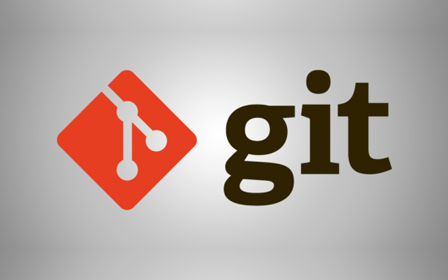




















 9801
9801

 被折叠的 条评论
为什么被折叠?
被折叠的 条评论
为什么被折叠?








